iOS are opțiuni de personalizare limitate, de exemplu, pentru a dezactiva camera de pe ecranul de blocare, trebuie să utilizați restricții. În mod similar, dacă căutați cum să schimbați culoarea andocării pe iPhone, nu există o metodă simplă. Dar, ceea ce putem face este să folosim setările de accesibilitate pentru a avea un andocare diferit. Sună interesant? Să ne adâncim și să vedem cum să facem acest lucru în iOS 14 și 13.
Cum să schimbați culoarea de andocare pe iPhone sau iPad în iOS 14/13
- În primul rând, lansați aplicația Setări
- Derulați în jos și atingeți Accesibilitate.
- Acum atingeți Afișare și dimensiune text.
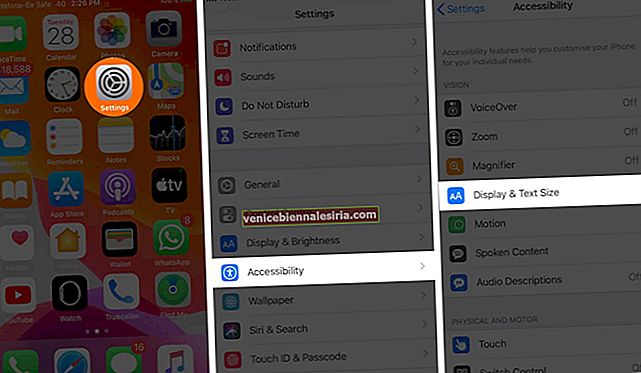
- Aici, activați comutarea Reduceți transparența .
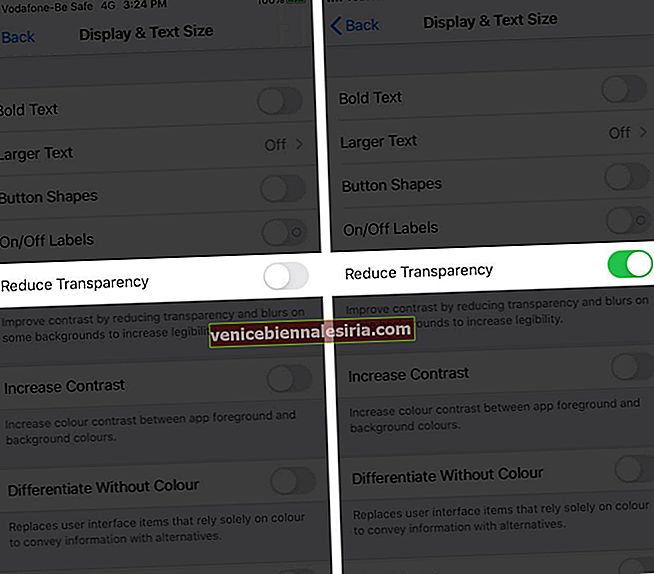
În cele din urmă, reveniți la ecranul de pornire al dispozitivului și verificați culoarea andocării.
Atât, prietene!
Pe lângă o schimbare a culorii de andocare, veți observa o reducere a transparenței peste tot pe iPhone. De exemplu, folderele vor avea un fundal solid. În mod similar, widget-urile, Centrul de control, bara de căutare etc. vor avea transparență redusă.
Se încheie ...
Prin scoaterea la dispoziție a accesibilității, Apple a permis utilizatorilor să își personalizeze dispozitivele iOS pentru nevoile individuale. Ce funcție de accesibilitate îți place cel mai mult? Împărtășiți feedback-ul dvs. în comentariile de mai jos.
Între timp, îți place să citești:
- Cum se adaugă o comandă rapidă pentru site-ul Dock pe Mac
- Setați-vă propria imagine ca pictogramă Finder Dock pe Mac
- Cum să dezactivați Afișare recente în Dock pe iPad Pro
- Cum să utilizați stația de andocare pe iPad în iPadOS 14 sau 13
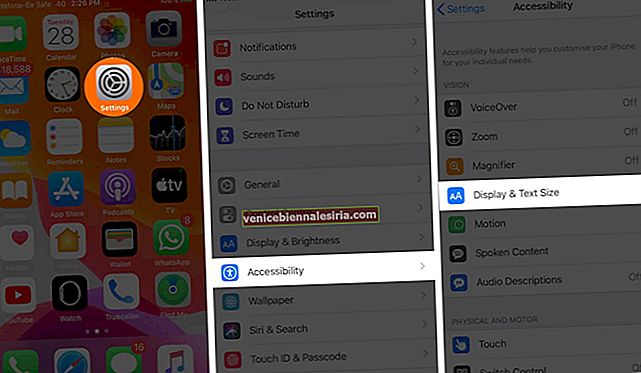
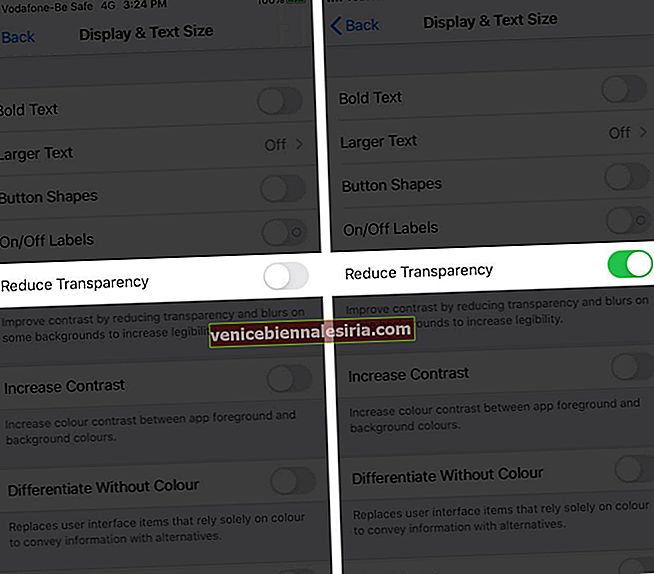





![iPhone blocat în modul Zoom [Cum se remediază problema]](https://pic.venicebiennalesiria.com/wp-content/uploads/blog/2235/XGV4I8A1FMpic.jpg)



